Windows 11 25H2に手動でアップデートする方法を紹介します。
Windows 11の最新大型アップデート「バージョン25H2」が、2025年9月30日(米国時間)に正式リリースされました。
本記事では、Microsoftが提供するインストールアシスタントを利用して、手動で25H2へアップデートする方法を解説します。
Windows 11 25H2をいち早く試したい! そんな方は今回紹介する方法で手動アップデートしてみましょう!
25H2へ手動でアップデートする(インストールアシスタント)
インストールアシスタントを使って、Windows11 25H2へ手動でアップデートするには、以下の操作を行ってください。
-
「Windows 11 ダウンロード」ページへアクセスします。
-
「Windows 11 インストールアシスタント」セクションの「今すぐダウンロード」をクリックします。

-
ダウンロードした「Windows11InstallationAssistant.exe」ファイルをダブルクリックします。

-
Windows 11のインストールです。「同意してインストール」をクリックしましょう。
PC 正常性チェック アプリを使用して互換性を確認すると表示された場合はこちらを参考にしてください。
【Windows11】「PC正常性チェック」アプリをダウンロードする方法
-
ステップ 1/3: Windows 11 25H2のダウンロードがはじまります。
ダウンロード中は、PCを使い続けても大丈夫です。

-
ステップ 2/3: ダウンロードしたファイルの確認です。

-
ステップ 3/3: インストール中です。
PCを引き続き使用することはできますが、この画面で100%が表示されてから30分後にPCが再起動されます。作業内容を頻繁に保存しましょう。

-
Windows 11 をアップデートするために「今すぐ再起動」をクリックします。

-
サインアウトしようとしています。「閉じる」をクリックします。

-
クリックするとPCが再起動され、更新プログラムが構成されます。


-
再起動後、「winver」コマンドでWindows11のバージョンを確認してみましょう。
詳細はこちらをご覧下さい。
【Windows11】バージョンを確認する方法
-
このように「バージョン 25H2」と表示されていれば、アップデート完了です。

以上で操作完了です。

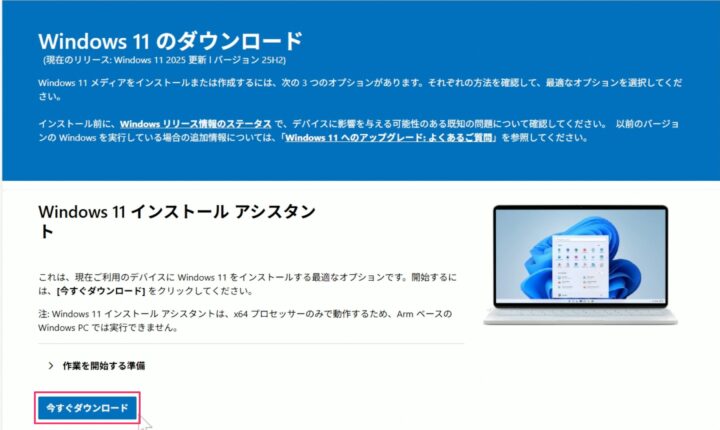
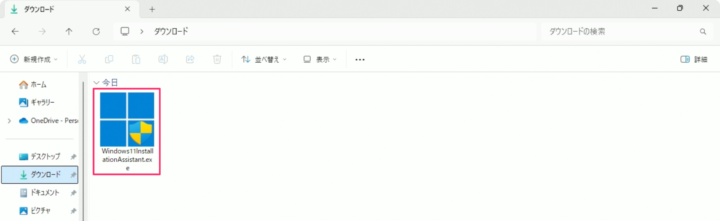
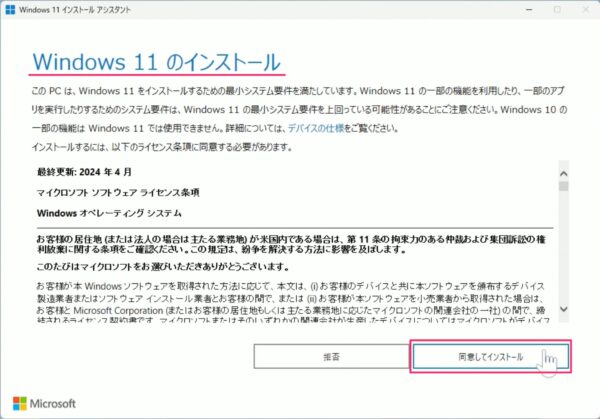
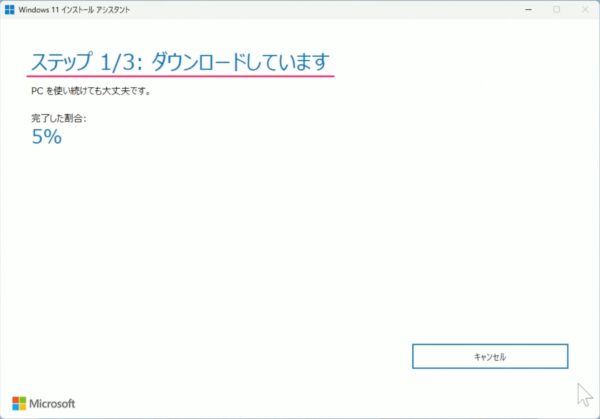
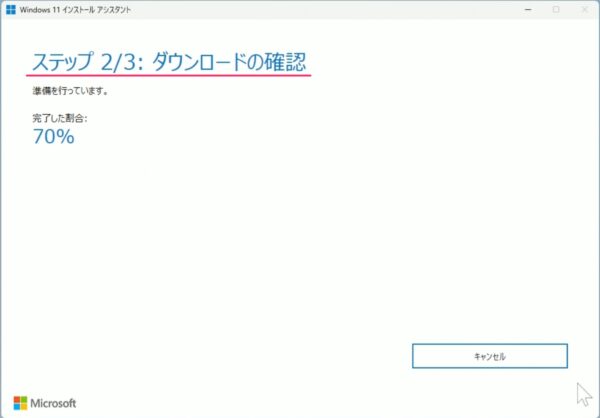
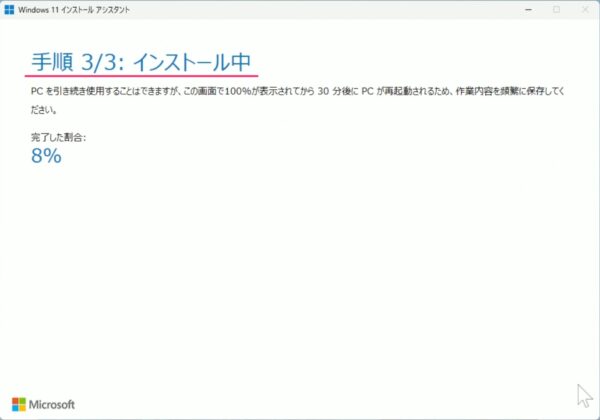
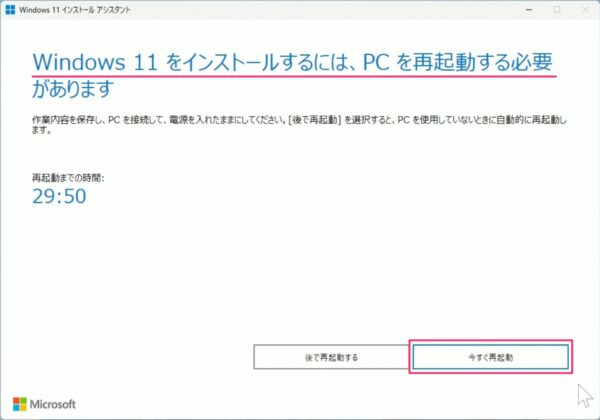
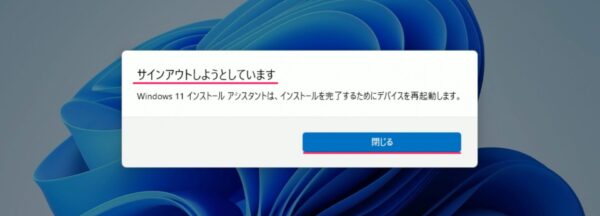
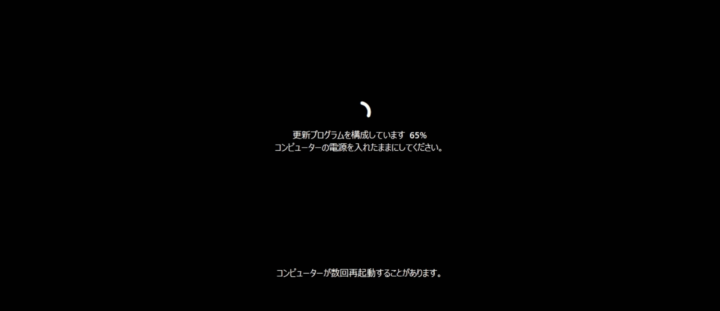
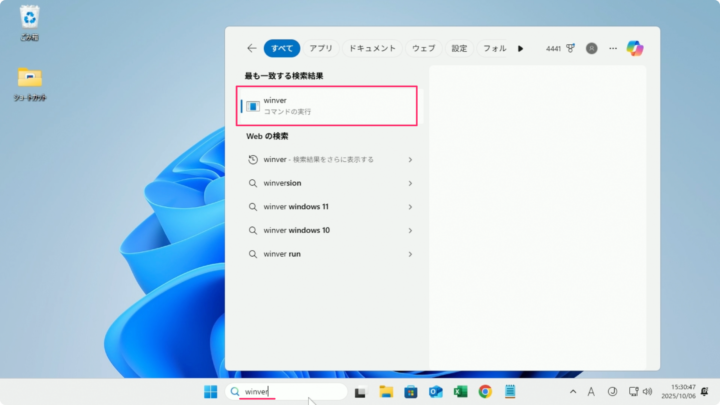
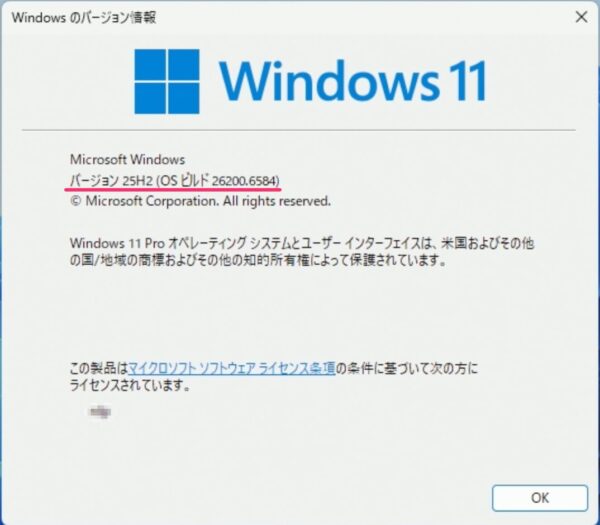








コメント